Under prosessen med iPhone-bruk produseres naturlig nok mange dyrebare dokumenter og filer. Med utviklingen av smarttelefonteknologi er tredjepartsprogramvare mer og mer rikelig. Brukere liker å laste ned forskjellige apper for å få nye funksjoner. Imidlertid har hver mynt to sider. Når du får flere nye fantastiske iPhone-funksjoner, har du definitivt mindre lagringsplass. Foruten apper og vedleggene deres, laster du sannsynligvis ned flere mobilspill. Og så vil du en dag motta påminnelsesmeldingen om at du ikke har nok tilgjengelig minne. "Hvordan kan jeg administrere lagring på iPhone?" spør du kanskje.
Du vil også like å lese: Gjenopprett slettede filer på iPhone.

Ikke som Android, iOS er det mer begrensede operativsystemet. Det gir ikke filstyring for deg å gratis redigere filene dine, og iOS har liten mulighet til å se filer på iPhone innfødt. For de fleste iOS-brukere er iTunes kanskje det første valget som administrerer iPhone-filer, men ikke det beste. Fordi iTunes vil gi deg for mye ulemper under bruken. I denne artikkelen vil vi vise deg den beste måten å administrere iPhone-filene dine uten iTunes. Enten du vil overføre verdifulle data til PC / Mac eller andre iOS-enheter, eller bare organisere og dele dine dokumenter, bilder, videoer og legge til elementer til favorittene dine. Vi foreslår at du er en mektig FoneTrans for å hjelpe deg med å ha full kontroll over dataene dine. Først, gratis nedlasting og installering av den beste filbehandleren for iPhone.
Trinn 1 Start iPhone data manager
Start denne iOS-filbehandleren på din PC; og den støtter nesten alle Windows-versjoner som Windows 10/8/7 / Vista / XP osv. Koble iPhone til den via USB-kabel. Programvaren vil gjenkjenne iPhone-en din automatisk. Hvis du bruker en Mac, kan du velge Mac-versjonen.

Trinn 2 Velg iPhone-filer
Velg filene du trenger å overføre ved å klikke på datatype i venstre kolonne og velg eksakte målfiler du trenger å overføre i forhåndsvisningsvinduet. Her tar vi musikk som eksempel.
Trinn 3 Overfør iPhone-data til datamaskinen
Etter å ha valgt ønsket musikk, klikker du på "Eksporter til" -knappen, og du kan velge å overføre dem til PC eller Mac, iTunes Library eller en annen iOS-enhet. Hvis du vil importere noen sanger fra PC / Mac, klikker du på "Legg til" for å søke etter filene eller mappene du vil importere til iPhone, og klikk "OK".
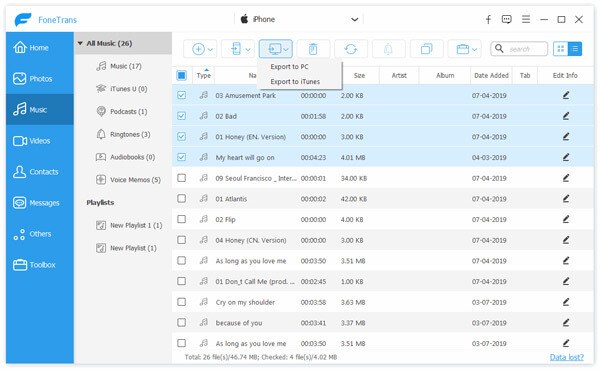
Bare noen få sekunder kan filene overføres mellom iPhone og PC / Mac.
Ikke gå glipp av: 5 enkle måter å overføre filer fra iPhone.
Trinn 1 Slett iPhone-filer
Hvis du vil spare mer minne, lar denne iPhone / iPad / iPod-filbehandleren deg slette noen unyttige filer, som sanger, kontakter, bilder osv.
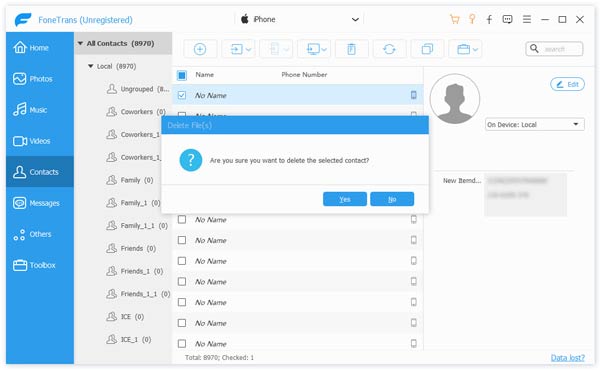
Trinn 2 Rediger og fjern duplikater av kontakter
Den lar deg legge til / redigere kontakter (kontaktnavn, telefonnummer, adresse osv.) På din PC / Mac. Du kan dessuten duplisere kontakter. Klikk på "De-duplikat" -knappen, den kan automatisk skanne kontaktene dine og vise dupliserte kontakter i grensesnittet. Du kan velge kamptype, "Nøyaktig samsvar" eller "Navn, e-post eller telefon matchet". Etter skanning kan du velge "Slå sammen" for å slå sammen de dupliserte kontaktene, eller velge "Ignorer" for å beholde dem på din iPhone.
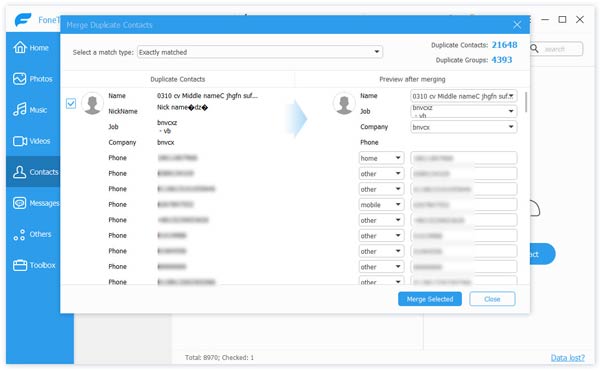
Trinn 3 Konverter lyd- og videoformat
Hvis du vil overføre musikk eller film til din iPhone, kan denne programvaren konvertere lyd- / videoformat for deg. Enten formatet på din PC / Mac er vanlig lyd / videoformat eller hva, kan det automatisk konvertere det originale formatet til det iPhone-støttede formatet. Alt du trenger å gjøre er å legge til sanger eller videoer.

Trinn 4 Lag iPhone-spilleliste
Når du vil lag iPhone-spilleliste, kan du klikke på "Spilleliste" -knappen og deretter legge sangene dine til den. Og for musikkspillelistene som allerede har eksistert på din iPhone, kan du redigere dem med bare noen få klikk.

Tips:
1. Denne beste filbehandleren for iOS kan hjelpe deg med å overføre filer mellom iOS-enheter og PC / Mac. Det betyr at du kan overføre filer fra iPhone X / 8/7 / SE / 6s Plus / 6s / 6 Plus / 6 / 5s / 5c / 5 / 4S til andre iOS-enheter som iPad Pro / Air 2 / mini 4, iPod og mer .
2. Det kan fungere som en iPhone-filviser for å se detaljert informasjon om forskjellige typer filer på PC / Mac. Det er ganske praktisk for deg å administrere filene dine.
3. Du kan kopiere viktige SMS-meldinger til PC / Mac, men du kan ikke overføre dem til en annen iOS-enhet direkte.
4. Brukervennlig grensesnitt og bruk av ny optimalisert akselerasjonsteknologi gjør hele iOS-dataoverføringen mye enklere og raskere.
5. Denne iPhone-filbehandleren støtter høyt hvilken som helst iOS-versjon som iOS 10, iOS 9, iOS 8, iOS 7 og mer.